U kunt een draaitabel verplaatsen, zodat u werkbladcellen, rijen of kolommen kunt invoegen op de huidige locatie van het rapport.
-
Klik op de draaitabel.
-
Klik onder Hulpmiddelen voor draaitabellen op het tabblad Analyseren op Draaitabel verplaatsen.
Het dialoogvenster Draaitabel verplaatsen wordt weergegeven.
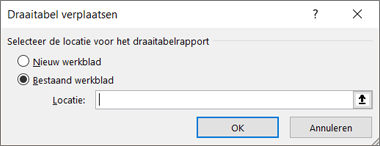
-
Ga op een van de volgende manieren te werk onder Kies waar u de draaitabel wilt plaatsen:
-
Als u de draaitabel in een nieuw werkblad wilt plaatsen vanaf cel A1, klikt u op Nieuw werkblad.
-
Als u de draaitabel in een bestaand werkblad wilt plaatsen, selecteert u Bestaand werkblad en typt u de eerste cel in het celbereik waarin u de draaitabel wilt zoeken.
U kunt ook op Dialoogvenster samenvouwen klikken


-
-
Klik op de draaitabel.
-
Klik onder Hulpmiddelen voor draaitabellen op het tabblad Analyseren op Draaitabel verplaatsen.
Het dialoogvenster Draaitabel verplaatsen wordt weergegeven.
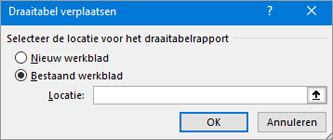
-
Ga op een van de volgende manieren te werk onder Kies waar u de draaitabel wilt plaatsen:
-
Als u de draaitabel in een nieuw werkblad wilt plaatsen vanaf cel A1, klikt u op Nieuw werkblad.
-
Als u de draaitabel in een bestaand werkblad wilt plaatsen, selecteert u Bestaand werkblad en typt u de eerste cel in het celbereik waarin u de draaitabel wilt zoeken.
U kunt ook op Dialoogvenster samenvouwen klikken


-
-
Klik op de draaitabel.
-
Selecteer Draaitabel > Acties > Draaitabel verplaatsen.
Het dialoogvenster Draaitabel verplaatsen wordt weergegeven.
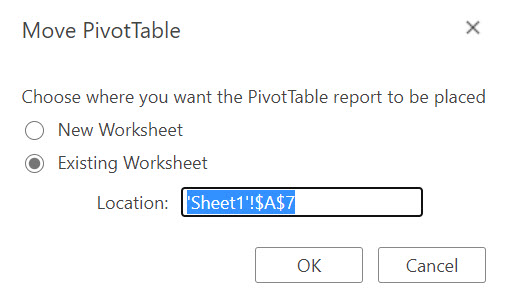
-
Ga op een van de volgende manieren te werk onder Kies waar u de draaitabel wilt plaatsen:
-
Als u de draaitabel in een nieuw werkblad wilt plaatsen vanaf cel A1, klikt u op Nieuw werkblad.
-
Als u de draaitabel in een bestaand werkblad wilt plaatsen, selecteert u Bestaand werkblad en typt u de eerste cel in het celbereik waarin u de draaitabel wilt zoeken.
-
Draaitabel op iPad is beschikbaar voor klanten met Excel op iPad versie 2.82.205.0 en hoger. Als u toegang wilt krijgen tot deze functie, moet u ervoor zorgen dat uw app is bijgewerkt naar de nieuwste versie via de App Store.
1. Selecteer de hele draaitabel.
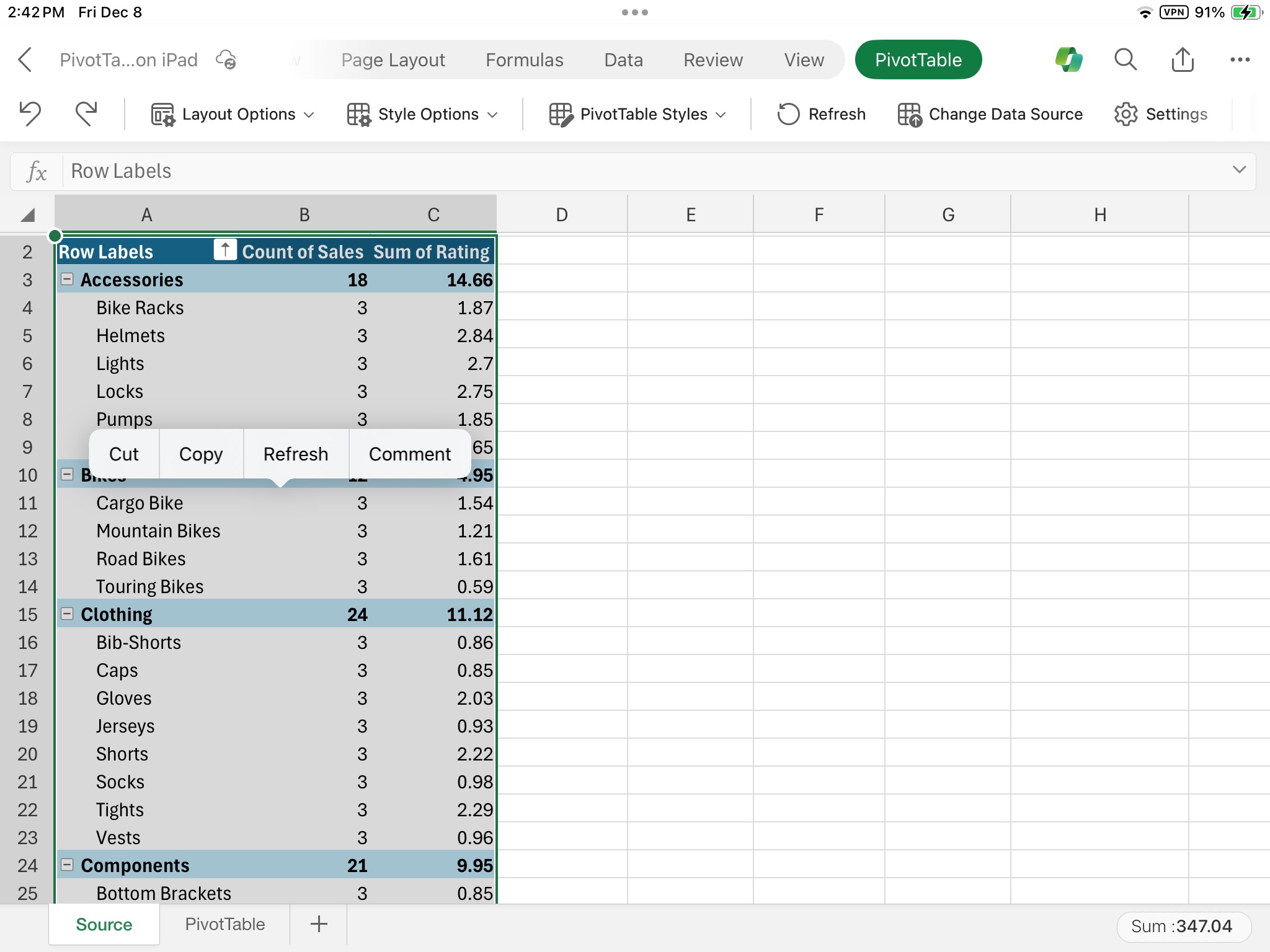
2. Tik op Knippen.
3. Houd een cel ingedrukt op een werkblad waar u de draaitabel wilt plaatsen.
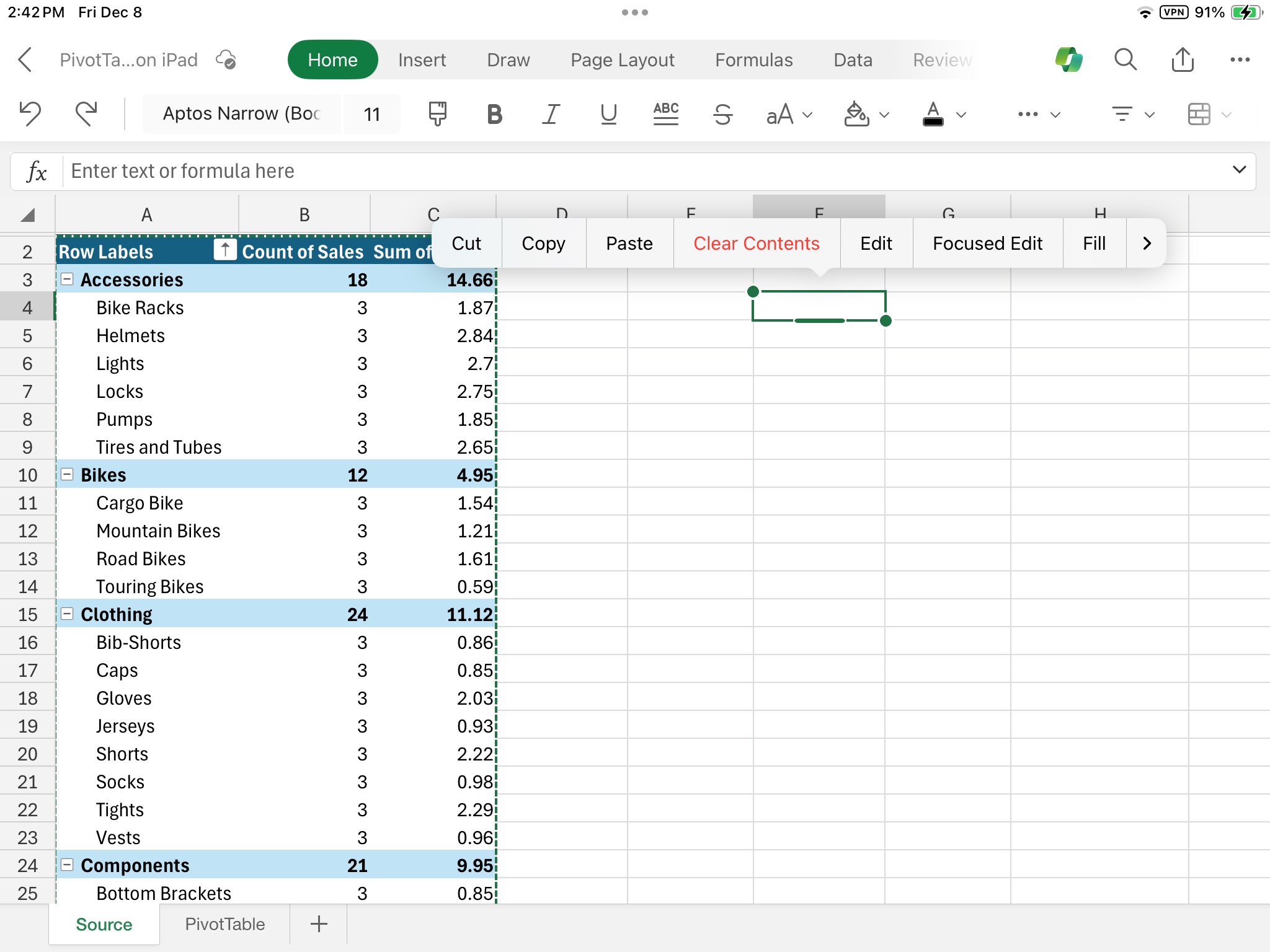
4. Tik op Plakken.
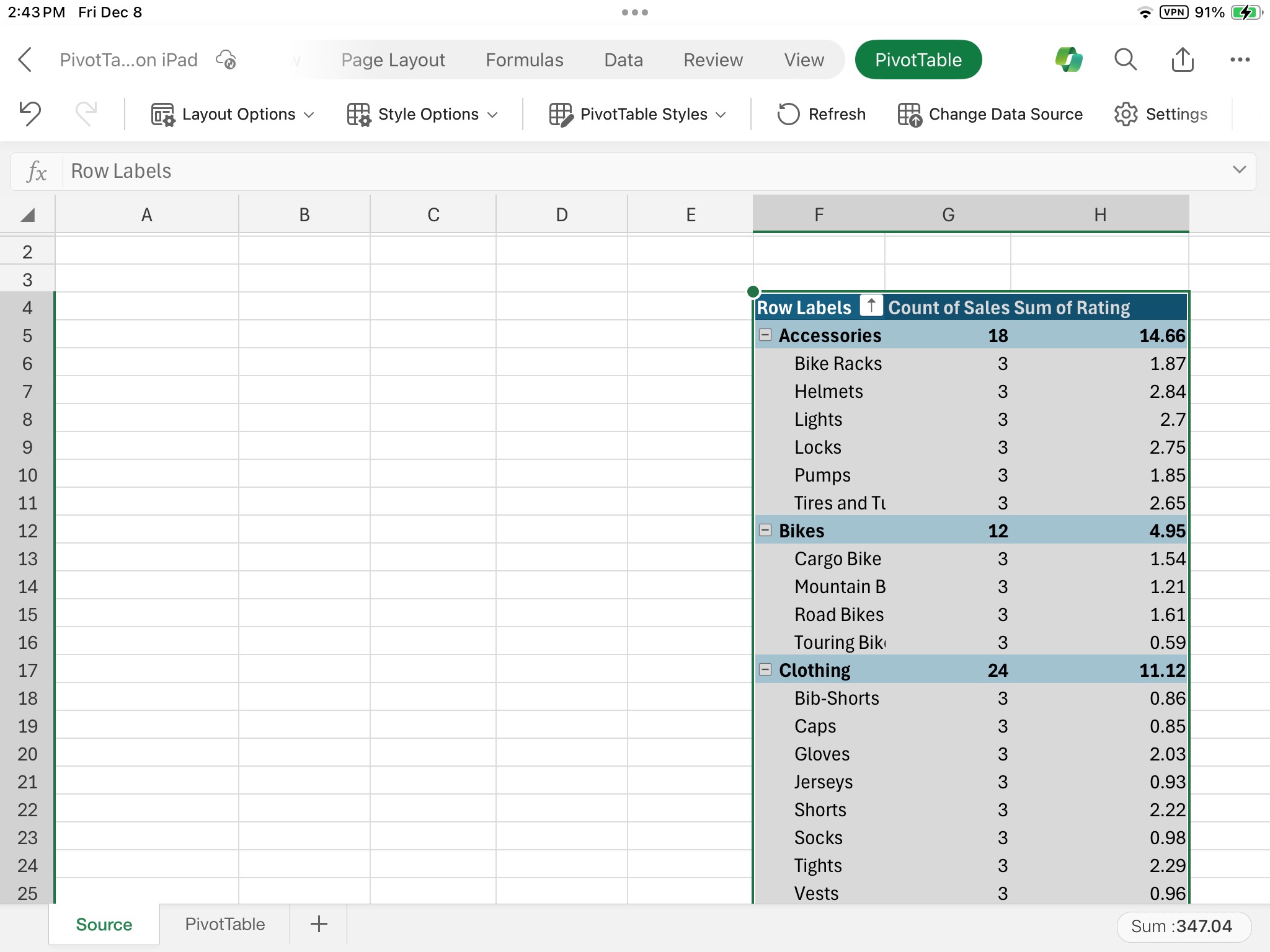
Meer hulp nodig?
U kunt altijd uw vraag stellen aan een expert in de Excel Tech Community of ondersteuning vragen in de Communities.










